Imprimir imágenes a doble cara
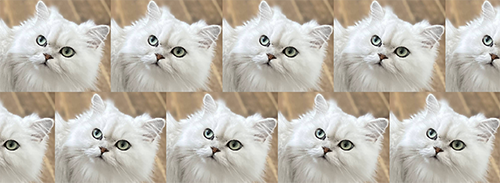
Procedimiento
- En la lista de trabajos, haga clic con el botón derecho en el trabajo que se va a imprimir.
- Haga clic en Copiar y acoplar.
Aparece la siguiente ventana.

1 Área de vista previa 2 Área de diseño - Si desea establecer el área de la imagen que va a imprimir, vaya al paso 3.
- Si desea utilizar toda la imagen, vaya al paso 4.
- Establezca el área de la imagen que va a imprimir.Hay dos formas de configurar este ajuste:
- Arrastrar el ratón sobre el área de diseño
- En el área de diseño, haga clic en
 .
. - Apunte al cuadrado pequeño (el punto de recorte) en la línea de recorte (la línea roja de la figura). El puntero cambia a
 (una forma con un punto en la esquina superior derecha).
(una forma con un punto en la esquina superior derecha). - Arrastre el punto de recorte para ajustar el área de recorte. El área recortada aparecerá en el área de diseño a doble cara.NOTA Para afinar el área de recorte, use
 y
y  para ampliar la imagen de previsualización y, a continuación, arrastre el punto de recorte otra vez.
para ampliar la imagen de previsualización y, a continuación, arrastre el punto de recorte otra vez.
- En el área de diseño, haga clic en
- Introduciendo los valores
- En Tamaño, introduzcael ancho y la altura del área de recorte.
- En Superior izquierda, introduzca la ubicación de la esquina superior izquierda del área de recorte con el origen en la esquina superior izquierda de la imagen. El área recortada aparecerá en el área de diseño a doble cara.IMPORTANTE Superior izquierda puede ajustarse dentro de un rango tal que el área de recorte ajustada con Tamaño no supere los bordes de la imagen original. Asegúrese de ajustar Tamaño antes de especificar Superior izquierda.
También puede combinar ambos métodos para configurar los ajustes. Por ejemplo, puede ajustar el área de recorte de forma aproximada en el área de diseño y, luego, afinar el área de recorte introduciendo los valores. - Arrastrar el ratón sobre el área de diseño
- En Configuración de salida, establezca la An (ancho) y la Al (altura) de la imagen a imprimir. Realice ajustes según el tamaño del material y el número de imágenes que se van a imprimir a doble cara. Para imprimir toda la imagen a doble cara, ajuste el tamaño del material de modo que sea mayor que el tamaño de la imagen.
- En Configuración de salida - Desplazamiento, afine la posición de la imagen en las direcciones X y Y.
- En Configuración de salida - Tipo de avance, ajuste cómo colocar las imágenes.
- Repetición normal: Alinea las posiciones horizontal y vertical de las imágenes repetidas.
- Repetición horizontal: Cambia la imagen horizontalmente.
- Repetición vertical: Cambia la imagen verticalmente.
- En Configuración de salida - Relación, ajuste la relación del cambio. Esta configuración solo es necesaria cuando Repetición horizontal o Repetición vertical se selecciona para Tipo de avance. Si no requiere hacer este ajuste, vaya al paso siguiente.
- Compruebe cómo están colocadas las imágenes en el área de diseño.
- Haga clic en Aceptar. IMPORTANTE Puede usar Exactitud de previsualización para establecer la precisión de las imágenes de vista previa que se muestran en el área de vista previa y área de diseño.